
Με το πρόσφατα κυκλοφόρησε LTE Apple Watch Ξεχάστε το iPhone X, το Apple Watch Series 3 είναι το μέλλον Ξεχάστε το iPhone X, το Apple Watch Series 3 είναι το μέλλον μπερδεμένο; Εκτος εαυτου? Αγοράσατε μια Samsung; Χαλαρώστε, αυτό μας ωφελεί όλους. Διαβάστε περισσότερα και επερχόμενο HomePod Amazon Echo εναντίον του Google Home εναντίον της Apple HomePod Amazon Echo εναντίον του Google Home εναντίον της Apple HomePod Σε αυτό το άρθρο, θα μάθετε τις διαφορές μεταξύ της Amazon Echo και της Google Home. Θα ρίξουμε επίσης μια ματιά σε ό, τι χαρακτηριστικά μπορεί να περιλαμβάνει ομιλητής της Apple. Διαβάστε περισσότερα, η Apple συνεχίζει να σας δίνει περισσότερους λόγους για να αρχίσετε να χρησιμοποιείτε την Apple Music. Η υπηρεσία μουσικής ροής της Apple 10 Βασικές συμβουλές μουσικής Apple Πραγματικά πρέπει να ξέρετε 10 βασικές συμβουλές μουσικής Apple που πραγματικά χρειάζεται να ξέρετε Από την κυκλοφορία του το 2015, η Apple Music έχει προχωρήσει πολύ, μωρό. Δυστυχώς, δεν είναι ακόμα η πιο εύκολη ή πιο έξυπνη υπηρεσία για να αντιμετωπίσετε. Πού βρισκόμαστε ... Διαβάστε περισσότερα κοστίζει $ 9, 99 / μήνα και έχει περισσότερα από 40 εκατομμύρια τραγούδια. Η υπηρεσία έχει έξυπνες συστάσεις τραγουδιού, μαζί με editorially επιμελημένες λίστες αναπαραγωγής.
Για mixtapes, bootlegs και ζωντανές ηχογραφήσεις που δεν θα είναι διαθέσιμες στην Apple Music, μπορείτε να χρησιμοποιήσετε τη βιβλιοθήκη iCloud Music Library για να τις ανεβάσετε στον προσωπικό σας σύντομο λογαριασμό (μέχρι 100.000 τραγούδια). Ή μπορείτε να χρησιμοποιήσετε μια εφαρμογή τοπικού iOS τρίτου μέρους για τη συλλογή μουσικής υποστήριξης.
Υπάρχουν πολλοί τρόποι χειρισμού αυτής της μετάβασης στην Apple Music χωρίς να αφήνετε πίσω τη δική σας μουσική συλλογή. Επιτρέψτε μου να σας περπατήσω.
Τι είναι η Βιβλιοθήκη Μουσικής του iCloud;
Η iCloud Music Library είναι η κόλλα που θα κρατήσει την προσωπική σας συλλογή μουσικής μαζί με την Apple Music. Αυτό δεν είναι iTunes Match (που ήταν ο παλιός τρόπος να κάνουμε το ίδιο πράγμα).
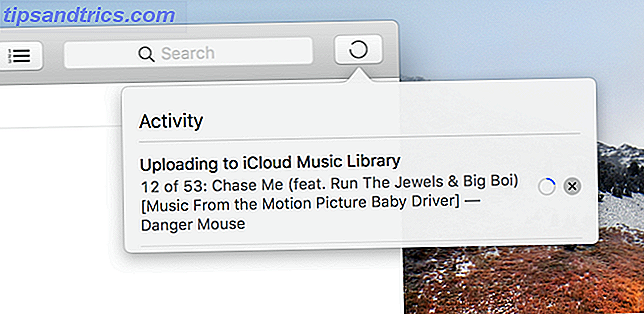
Αληθινή με την υπηρεσία iCloud της Apple της μόδας Better Than iCloud; 6 ανώτερες υπηρεσίες Cloud για τους χρήστες της Apple καλύτερα από το iCloud; 6 ανώτερες υπηρεσίες Cloud για χρήστες της Apple Με κάποιους τρόπους, τα πράγματα που κάνουν την Apple μια τόσο μεγάλη εταιρεία υλικού και λογισμικού το κάνουν κακό στο σύννεφο. Διαβάστε περισσότερα, αυτή η διαδικασία είναι λίγο περίεργη και καθόλου διαφανής. Μερικοί πρώιμοι χρήστες κατέληξαν να χάνουν τη μουσική τους συλλογή, οπότε προτού ενεργοποιήσετε αυτή τη λειτουργία, θα σας πρότεινα να κάνετε ένα πλήρες αντίγραφο ασφαλείας της μουσικής σας συλλογής. - Η μηχανή του χρόνου είναι ωραία. Partition & Use Your Time Machine Σκληρός δίσκος για την αποθήκευση αρχείων σε υπερβολικά διαμερισματα & Time Machine Hard Drive Για την αποθήκευση αρχείων Εάν ο σκληρός δίσκος του Mac σας είναι μικρός και ο σκληρός δίσκος του Time Machine είναι μεγάλος, ίσως αξίζει να χρησιμοποιήσετε τη μονάδα δίσκου τόσο για backup όσο και για αποθήκευση. Διαβάστε περισσότερα .
Όταν γυρίσετε το διακόπτη, εδώ θα συμβεί:
- Εάν ένα τραγούδι από την προσωπική συλλογή σας είναι διαθέσιμο στον κατάλογο της Apple Music, αυτό είναι άμεσα αντιστοιχισμένο και προστίθεται στη βιβλιοθήκη σας. Δεν είναι απαραίτητη η μεταφόρτωση.
- Είναι η ίδια περίπτωση για οτιδήποτε αγοράσατε από το iTunes Store. Είναι άμεσα διαθέσιμο στη Apple Music.
- Εάν ένα τραγούδι δεν είναι διαθέσιμο στον κατάλογο Apple Music, η Apple θα το φορτώσει στη δική σας βιβλιοθήκη μουσικής iCloud και θα τη μετατρέψει σε έκδοση AAC 256Kbps. Είναι πλέον διαθέσιμο σε όλες σας τις συσκευές.
Προσθήκη και οργάνωση της μουσικής σας στο iTunes
Εάν χρησιμοποιείτε ήδη το iTunes για τη διαχείριση της μουσικής σας βιβλιοθήκης, έχετε όλοι ρυθμιστεί να το ανεβάσετε στο iCloud. Αν δεν χρησιμοποιείτε εναλλακτικές λύσεις iTunes στο iTunes: 5 καλύτεροι δωρεάν μουσικοί παίκτες για Mac OS X Εναλλακτικές λύσεις στο iTunes: 5 καλύτεροι ελεύθεροι παίκτες μουσικής για Mac OS X Εκτός αν είστε αλυσοδεμένοι στο οικοσύστημα του iTunes και δεν έχετε άλλη επιλογή από το να το χρησιμοποιήσετε, ίσως θελήσετε να εξετάσετε τη μετάβαση σε μία από αυτές τις εναλλακτικές λύσεις. Διαβάστε περισσότερα (μια απόλυτα δικαιολογημένη επιλογή), θα πρέπει πρώτα να προσθέσετε τη μουσική συλλογή σας στο iTunes στον υπολογιστή σας ή στο Mac.

Και αυτό είναι πολύ εύκολο να το κάνεις. Απλώς πηγαίνετε στο φάκελο όπου κρατάτε τη μουσική που έχετε κατεβάσει, επιλέξτε όλα τα τραγούδια, σύρετε και αφήστε τα στο iTunes στην καρτέλα Μουσική. Όλη η μουσική θα αντιγραφεί στον κατάλογο του iTunes. Εάν θέλετε να αλλάξετε μεταδεδομένα για οποιοδήποτε τραγούδι, κάντε δεξί κλικ πάνω του και επιλέξτε Πληροφορίες τραγουδιού.
Ενεργοποίηση της Βιβλιοθήκης μουσικής iCloud σε Mac ή PC

Στο iTunes, μεταβείτε στις Προτιμήσεις > Γενικά και ενεργοποιήστε τη Βιβλιοθήκη Μουσικής iCloud . Τώρα, στο δεξιό άκρο της γραμμής εργαλείων, θα δείτε έναν νέο κύκλο προόδου. Αυτός είναι ο τόπος όπου μπορείτε να παρακολουθείτε τη διαδικασία μεταφόρτωσης της προσωπικής σας συλλογής μουσικής.
Ενεργοποίηση της Βιβλιοθήκης μουσικής iCloud στο iPhone ή το iPad
Μετά τη μεταφόρτωση της μουσικής σας συλλογής, θα θέλετε να την έχετε πρόσβαση στο iPhone, στο iPad ή στο iPad Touch. Και πάλι, θα πρέπει να ενεργοποιήσετε τη Βιβλιοθήκη μουσικής iCloud στη συσκευή σας iOS. Αφού συνδεθείτε στο λογαριασμό σας, μεταβείτε στην εφαρμογή Ρυθμίσεις της συσκευής σας και επιλέξτε Μουσική και ενεργοποιήστε τη Βιβλιοθήκη μουσικής iCloud .

Μεταβείτε τώρα στην εφαρμογή Μουσική σας και περιμένετε να ανανεωθεί με νέα δεδομένα. Αναζητήστε το στοιχείο σας από την προσωπική σας συλλογή (μεταβείτε στην καρτέλα Βιβλιοθήκη σας στην αναζήτηση) και θα το βρείτε εκεί. Επειδή αυτή είναι η Apple Music, θα "μεταδίδεις" τη μουσική που ανέβεις από τους cloud servers της Apple.
Λήψη της συλλογής μουσικής σας στο iOS
Για να πραγματοποιήσετε λήψη ενός τραγουδιού στην τοπική σας συσκευή, πατήστε το κουμπί Λήψη δίπλα από το τραγούδι ή το άλμπουμ.

Αν δεν θέλετε να κάνετε αυτή την κουραστική διαδικασία, μπορείτε να χρησιμοποιήσετε την επιλογή Αυτόματη λήψη σε Ρυθμίσεις> Μουσική για να κάνετε αυτόματα λήψη όλων των τραγουδιών στη βιβλιοθήκη της Apple Music (τραγούδια Apple Music ή αυτά που έχετε προσθέσει μόνοι σας) .
Ή κρατήστε την μουσική της Apple και τη συλλογή σας ξεχωριστή
Η iCloud Music Library είναι μια βιώσιμη λύση για αυτό το πρόβλημα, αλλά ίσως να μην είναι για εσάς. Η αναξιοπιστία μπορεί να σας αποτρέψει. Θα μπορούσατε πάντα να δοκιμάσετε να διαχωρίζετε την Apple Music και την προσωπική σας συλλογή σε διαφορετικές εφαρμογές.
Το iOS 10 έκανε αυτό πραγματικά εύκολο. Τώρα, οι εφαρμογές τρίτων μπορούν ουσιαστικά να λειτουργήσουν ως μπροστινό μέρος για τη μουσική που συγχρονίζεται μέσω του iTunes και τη μουσική που έχετε αγοράσει από το iTunes Store. Με αυτόν τον τρόπο, δεν χρειάζεται να αλλάξετε τίποτα για το πώς μεταφέρετε μουσική στο iPhone ή το iPad σας, αλλά μπορείτε να αφήσετε πίσω την εφαρμογή Μουσική.

Κατεβάστε μια συσκευή αναπαραγωγής μουσικής τρίτου μέρους: το Cesium σας δίνει προ-iOS 10 Music app UI για $ 1.99, το Ecoute παίρνει την ελάχιστη διαδρομή για $ 0.99 και με την δωρεάν εφαρμογή Listen, είναι όλα σχετικά με τις χειρονομίες. Όταν ξεκινήσετε κάποια από αυτές τις εφαρμογές, θα σας ρίξουν μια ειδοποίηση ζητώντας πρόσβαση στη μουσική σας βιβλιοθήκη. Και αμέσως θα βρείτε όλα τα συγχρονισμένα τραγούδια, τα άλμπουμ και τα playlist σας εκεί.
Τώρα, εάν θέλετε να παίξετε κάτι από τη δική σας μουσική συλλογή (συγχρονισμένη και off-line), απλά ανοίξτε την εφαρμογή τρίτου μέρους.
Εάν δεν θέλετε να εμπλέξετε το iTunes σε αυτή τη διαδικασία (και πάλι, δεν σας κατηγορούμε), προσπαθήστε να χρησιμοποιήσετε ένα media player όπως το VLC Ditch iTunes & Use VLC Για iPhone & iPad Media Ditch iTunes & Χρήση VLC Για iPhone & iPad Media Το VLC για iOS κάνει μάλλον πολλά που η Apple πιθανώς δεν μπόρεσε. Είναι επίσης καλύτερο από το iTunes για μέσα ενημέρωσης εν κινήσει. Εδώ γιατί. Διαβάστε περισσότερα, το οποίο σας επιτρέπει να μεταφέρετε ασύρματα αρχεία ήχου και βίντεο με ευκολία. Μπορείτε ακόμη να τα οργανώσετε με βάση το φάκελο, όπως όμως φαίνεται σωστό.
Αντιμετώπιση προβλημάτων στο iCloud Music Library

Επειδή η υπηρεσία εξαρτάται από το συγχρονισμό iCloud, ενδέχεται να αντιμετωπίσετε προβλήματα όταν συγχρονίζετε τη μουσική σας συλλογή (ειδικά αν είναι αρκετά μεγάλη). Εάν ο συγχρονισμός έχει κολλήσει, δοκιμάστε να κάνετε τα εξής.
Κλασικό: Δοκιμάστε να το απενεργοποιήσετε και να το ενεργοποιήσετε ξανά. Για να το κάνετε αυτό στο iTunes, μεταβείτε στις Προτιμήσεις > Γενικά . Στο iOS, μεταβείτε στις Ρυθμίσεις > Μουσική .

Μη αυτόματη ανανέωση: Δοκιμάστε να ενημερώσετε με μη αυτόματο τρόπο τη βιβλιοθήκη iCloud Music στο iTunes μεταβαίνοντας στο Αρχείο > Βιβλιοθήκη > Ενημέρωση iCloud Music Library .

Ένα προς ένα: Εάν ένα μεμονωμένο τραγούδι αρνείται να συγχρονίσει, κάντε κλικ στο κουμπί μενού και επιλέξτε Προσθήκη στο iCloud Music Library για να ξεκινήσετε ξανά τη διαδικασία συγχρονισμού.
Τελευταία λύση: Αποσυνδεθείτε από το iTunes από όλες τις συσκευές σας και συνδεθείτε ξανά.
Και τώρα για κάτι εντελώς διαφορετικό
Η λήψη της προσωπικής σας συλλογής μουσικής για να συνεργαστείτε με την Apple Music δεν πρόκειται να αποτελέσει μια απρόσκοπτη εμπειρία. Εάν η μουσική σας συλλογή αποτελείται κυρίως από mainstream, εμπορικά διαθέσιμα άλμπουμ, σκεφτείτε μια νέα στρατηγική της Apple Music First όπου ξεκινάτε από την Apple Music.
Εδώ είναι οι ενοικιαστές αυτής της στρατηγικής. Αρχικά, δοκιμάστε να αναζητήσετε ένα τραγούδι στην Apple Music. Στη συνέχεια, στο iTunes Store. Η Βιβλιοθήκη Μουσικής iCloud ή μια εφαρμογή τρίτου μέρους είναι η τελευταία λύση.
Δοκιμάστε να το κάνετε αυτό σε ένα υπνηλία το απόγευμα του Σαββάτου. Δημιουργήστε αντίγραφα ασφαλείας της συλλογής σας, μετά πηγαίνετε στην Apple Music, αναζητήστε τη μουσική που ακούτε ξανά και ξανά. Αγγίξτε το κουμπί + δίπλα σε ένα άλμπουμ για να το προσθέσετε στη βιβλιοθήκη σας. Πατήστε στο κουμπί με τα τρία κενά μενού και επιλέξτε Προσθήκη σε μια λίστα αναπαραγωγής για να δημιουργήσετε μια νέα λίστα αναπαραγωγής ή για να προσθέσετε ένα νέο τραγούδι σε μια υπάρχουσα λίστα αναπαραγωγής.

Αυτό κατέληξα να κάνω όταν η Apple Music ξεκίνησε για πρώτη φορά. Ναι, θα χρειαστεί λίγος χρόνος για την αναζήτηση άλμπουμ, την προσθήκη και την επαναφορά των playlist σας. Αλλά μόλις γίνει αυτό, έχετε τώρα μια αξιόπιστη συλλογή μουσικής που λειτουργεί σε όλες τις συσκευές σας. Από το Apple Watch σας στο νέο HomePod.
Ποια είναι η εμφάνιση της μουσικής σας συλλογής; Έχετε αγκαλιάσει εντελώς τον τρόπο ζωής του cloud streaming; Ή είσαι κάπου ανάμεσα; Μοιραστείτε μαζί μας στα παρακάτω σχόλια.



